Hướng dẫn cách kiểm tra main máy tính đơn giản, nhanh chóng

Kiểm tra main máy tính là việc cần làm cho bất kỳ ai đang muốn nâng cấp CPU. Hoặc cần xác định mainboard, chipset cần được hỗ trợ để tìm mua một chiếc CPU tương thích với main máy tính của bạn. Bài viết này sẽ hướng dẫn bạn cách kiểm tra main máy tính đơn giản, nhanh chóng.
Nội dung
Cách kiểm tra main máy tính hiệu quả
Nhiều người thường kiểm tra main máy tính bằng cách mở case máy tính. Tuy nhiên, cách này có phần gây khó khăn và mất nhiều thời gian hơn. Vì vậy, những gợi ý và phương pháp đơn giản dưới đây sẽ là giúp bạn thực hiện kiểm tra main máy tính một các hiệu quả:
Sử dụng Command Prompt
Lệnh Command Prompt chính là một trong những phương pháp đơn giản nhất được dùng để kiểm tra main máy tính. Và trong số các phương pháp thì đây chính là phương thức được thực hiện nhiều nhất. Sử dụng lệnh Command Prompt bạn có thể thực hiện các bước sau đây:
Bước 1: Trên thanh taskbar, bạn nhập dữ liệu vào CMD ô Tìm kiếm (Search) và nhấn Enter
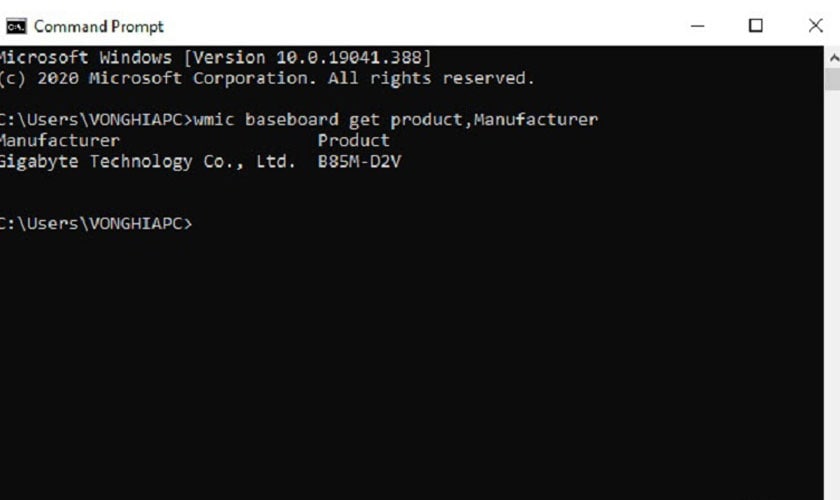
Bước 2: Sau khi có chương trình dòng lệnh được hiển thị, bạn gõ vào lệnh wmic baseboard get product, Manufacturer. Nhấn enter để tiếp tục.
Bước 3: Tại đây, màn hình sẽ hiển thị dãy các thông số, và những thông số tại dòng dòng Manufacturer và Product sẽ là những thông tin chính xác dành cho mainboard máy tính của bạn.
Sử dụng System Information
Một phương pháp khác nếu bạn không muốn dùng hoặc không thể dùng lệnh Command Prompt chính là sử dụng System Information. Cách này sẽ giúp bạn xem rộng hơn các thông số CPU, RAM, HDD,… Tuy nhiên, phương pháp này cũng có hạn chế vì sẽ không hiệu quả với hầu hết tất cả thiết bị. Hoặc đôi khi sẽ có những thông tin không được hiển thị tại phần “system information”. Để thực hiện cách này, bạn làm theo các bước như sau:
Bước 1: Tương tự như trên bạn cũng vào ô search trên thanh taskbar.
Bước 2: Tiếp tục bạn gõ vào dòng lệnh System Information. Tại mục System Information, sẽ hiển thị cho bạn 2 dòng thông tin:
- Baseboard Manufacturer sẽ cung cấp cho bạn biết thông tin thương hiệu mà bạn đang sử dụng.
- Baseboard Product sẽ là nơi cung cấp thông tin liên quan đến chipset, mã sản phẩm của mainboard bạn đang dùng.
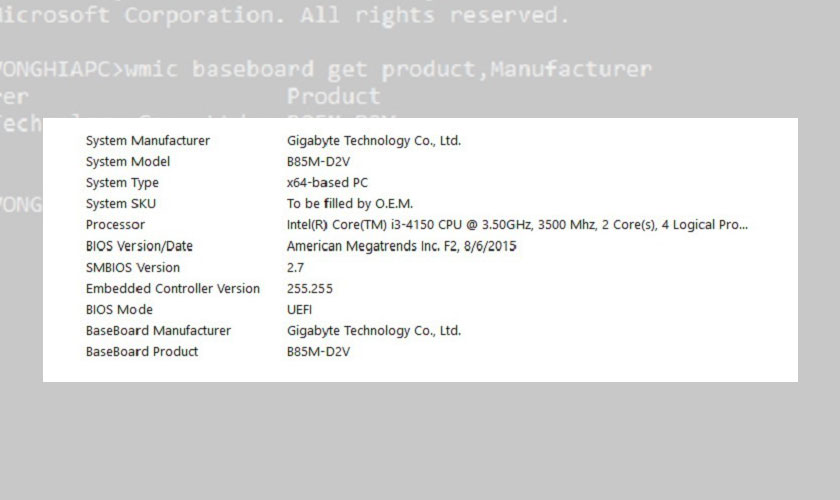
Sử dụng phần mềm Speccy
Để sử dụng phần mềm Speccy để thực hiện kiểm tra main máy tính bạn cần tải phần mềm về máy trước tiên. Để tải phần mềm này, bạn có thể click chọn vào link sau: https://freetuts.net/thu-thuat/download-speccy-mien-phi-2225t.html và bấm tải xuống. Tiếp theo bạn thực hiện các bước như dưới đây:
Bước 1: Khởi động phần mềm để biết được tên mainboard ngay tại giao diện phần mềm chính và nhiệt độ trung bình của mainboard ở hiện tại.
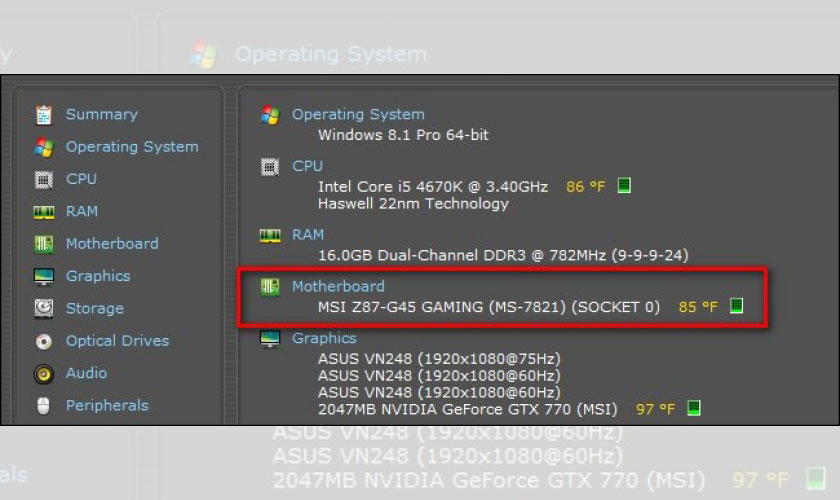
Bước 2: Bấm chọn tab Motherboard để xem thông tin chi tiết của bo mạch chủ. Tại đây, ứng dụng sẽ cho bạn biết đầy đủ các thông tin về model, nhà sản xuất, tên, chipset,…
Sử dụng CPU-Z
Một trong những giải pháp mà bạn có thể áp dụng để kiểm tra main máy tính nữa là sử dụng CPU-Z. Ứng dụng này là miễn phí và mang đến kết quả kiểm tra phần cứng chính xác cao.
Bước 1: Chọn tải về phần mềm CPU-Z trên máy tính của bạn tại link https://www.cpuid.com/softwares/cpu-z.html
Bước 2: Phần mềm sau khi đã tải về thành công. Bạn hãy kích hoạt phần mềm bằng cách vào file setup và bắt đầu cài đặt theo hướng dẫn.
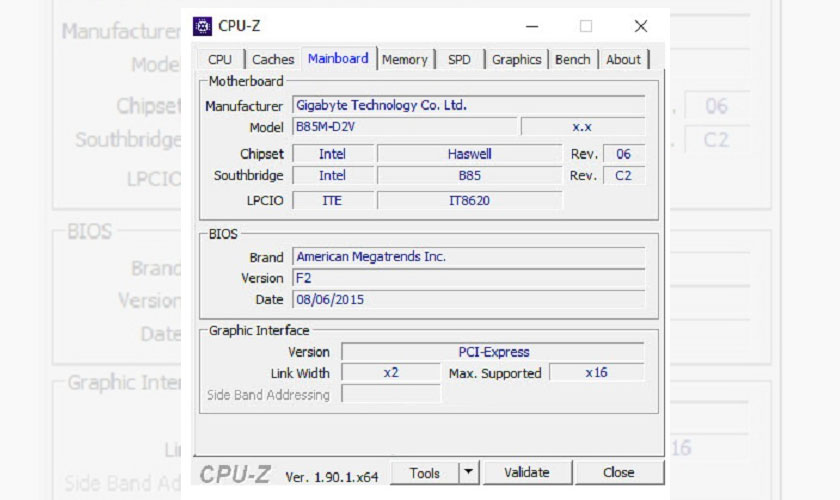
Bước 3: Sau khi cài đặt hoàn tất. Bạn hãy kích hoạt để mở phần mềm và chọn chuyển sang tab Mainboard.
Bước 4: Tại đây, bạn có thể bắt đầu kiểm tra các thông số, thông tin về tên, model và main máy tính một cách chi tiết và đầy đủ ở mục Motherboard.
Sử dụng phần mềm Belarc Advisor
Để kiểm tra main máy tính bằng phần mềm Belarc Advisor thì trước tiên bạn cần tải và cài đặt phần mềm về thiết bị của mình. Belarc Advisor chính là phần mềm giúp bạn kiểm tra thông tin, cấu hình, mainboard một cách chi tiết.

Sau khi đã tải phần mềm Belarc Advisor về, bạn hãy khởi động phần mềm lên. Toàn bộ những thông tin mà bạn muốn đều nằm trong mục System Model.
Kết luận về cách kiểm tra main máy tính
Kiểm tra main máy tính chính là hỗ trợ cho mục đích nâng cấp máy tính của bạn. Nắm rõ các thông số máy đang sử dụng thì việc lựa chọn một mainboard phù hợp là đều quá dễ dàng đối với những ai đang muốn nâng cấp máy. Việc sau đó của bạn chỉ cần là đưa ra việc lựa chọn mainboard thích hợp dựa trên nhu cầu, giá cả, kích thước, cổng kết nối I/O, khe cắm RAM,… mà không cần lo lắng vấn đề nào khác.

Có nhiều cách để kiểm tra main máy tính từ đơn giản để phức tạp mà bạn có thể áp dụng với thiết bị của mình. Và đây là 5 gợi ý đơn giản nhất để kiểm tra main một cách nhanh chóng và hiệu quả mà bạn có thể thực hiện ngay. Những phương pháp này sẽ hỗ trợ để giúp bạn đưa ra những quyết định đúng đắn hơn trong việc lựa chọn, tìm kiếm mainboard phù hợp.
Bên cạnh đó, bạn cũng có thể nhờ đến sự trợ giúp hoặc tư vấn tại cửa hàng mua bán, sửa chữa uy tín. Những nhân viên có kinh nghiệm và tay nghề sẽ giúp bạn kiểm tra main máy tính dễ dàng cũng như là đánh giá về một mainboard một cách cụ thể hơn.






